La serie de móviles Samsung Galaxy cuenta con una calidad indudable en términos de hardware, pero también a nivel de software. No cabe la menor duda de que la nueva versión One UI 5 es un sistema repleto de posibilidades que otorga a los dispositivos de la marca surcoreana un plus considerable y en este post vamos a repasar algunas de sus funciones más importantes.
Basta con echar un vistazo a los ajustes para darse cuenta de que One UI esconde muchos trucos en su interior, pero hay algunos que permanecen más ocultos que otros. El objetivo de esta publicación pasa por desvelar determinadas características del sistema de Samsung que resultan de mucha utilidad para el usuario y exprimir a fondo las capacidades de su smartphone.
One UI hace magia en tu Samsung Galaxy
Puedes hacer prácticamente de todo con tu Samsung Galaxy y es que cuenta con múltiples funciones a lo largo de su configuración. Aquí te dejamos los 4 trucos de One UI 5 que más nos han llamado la atención y que no debes tardar ni un segundo en probar en el caso de tener la actualización más reciente de la capa de personalización.
Crea stickers en menos de un minuto
Los stickers han ganado una popularidad enorme desde que aplicaciones como WhatsApp permiten compartirlo con amigos y la posibilidad de crear uno propio es muy divertida. Apple cuenta con una IA que se encarga de hacer el trabajo sucio, pero en One UI 5 deberemos ser nosotros los que señalemos el sujeto de la imagen. Para ello lo único que hay que hacer es lo siguiente:
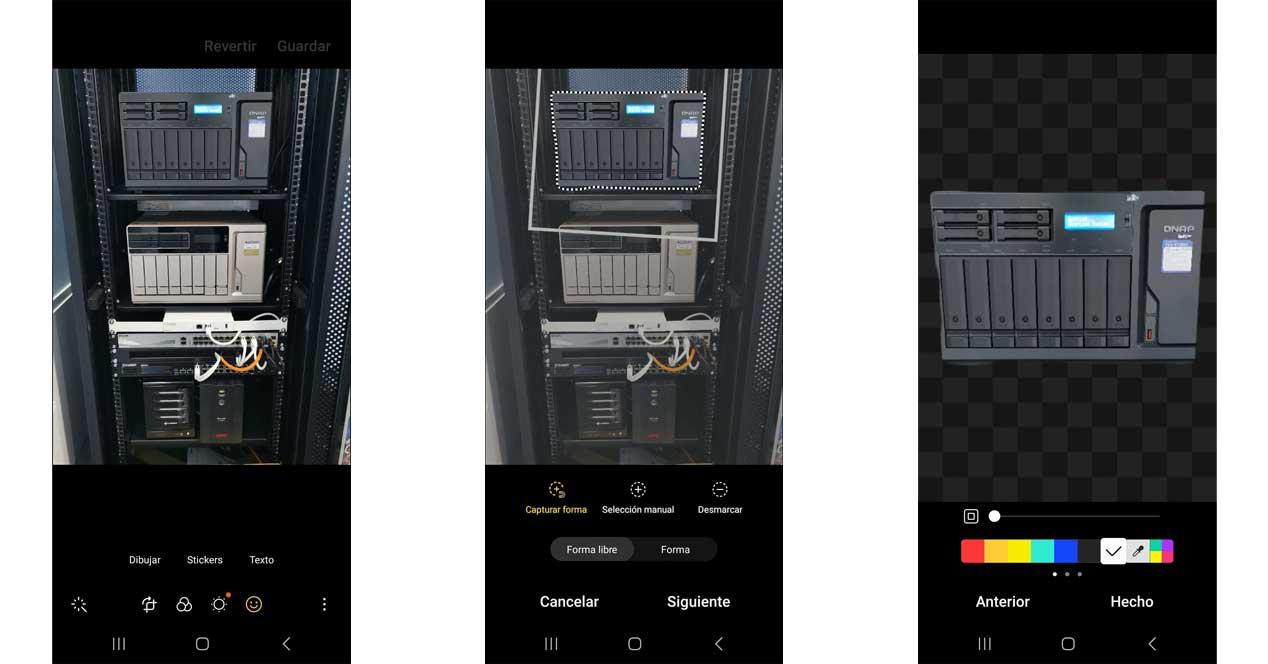
- Abre la galería de tu Samsung Galaxy.
- Selecciona la foto que deseas convertir en sticker.
- Toca el icono con forma de lápiz y, posteriormente, el símbolo del emoji.
- Accede al apartado “Stickers” y selecciona el icono de la galería en la barra inferior.
- Elige de nuevo la imagen y selecciona la parte de la imagen que deseas transformar en sticker.
Cierra las apps en segundo plano
Tu teléfono Samsung Galaxy está consumiendo batería en todo momento, pero hay algunos procesos que implican un mayor desgaste del porcentaje restante de energía. Uno de los principales detonantes de esta situación son las aplicaciones que están llevando a cabo actividades en segundo plano. Esto quiere decir que están gastando recursos pese a no estar utilizándose y One UI 5 tiene una forma rápida de acabar con ellas:
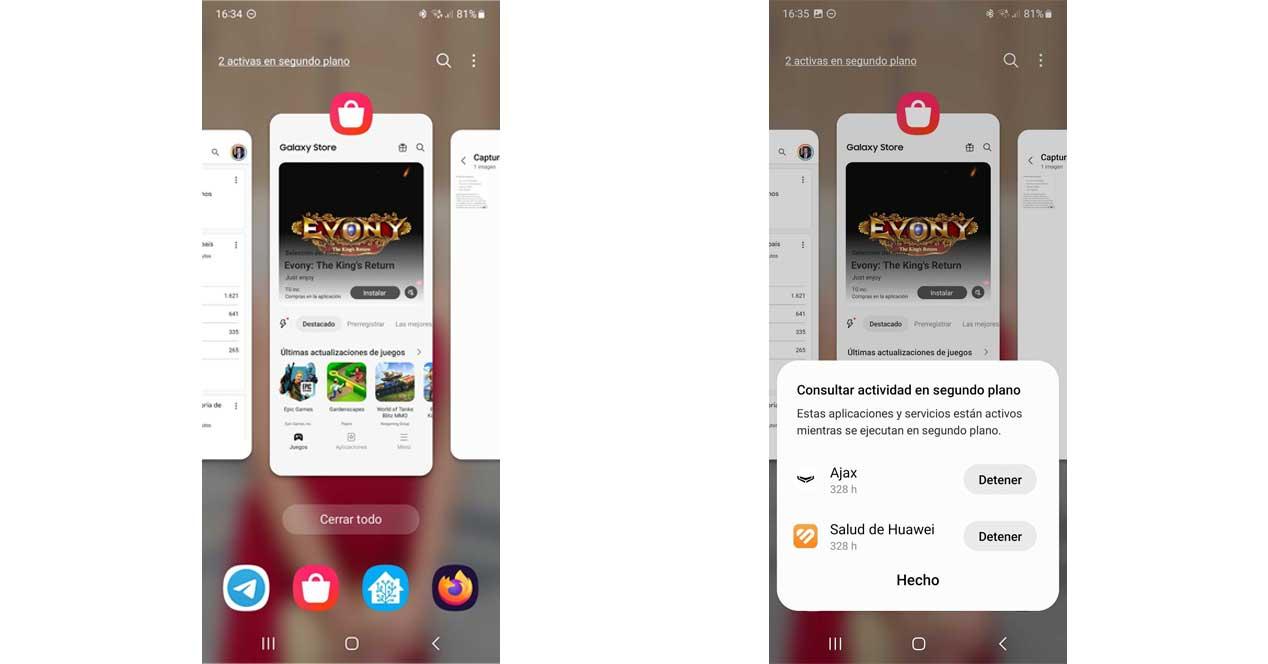
- Abre el gestor de aplicaciones deslizando hacia arriba desde la parte inferior de la pantalla de inicio o toca el botón de las tres líneas en el caso de no utilizar la navegación por gestos.
- En la zona izquierda superior, el sistema debería avisar de las actividades en segundo plano.
- Toca sobre esta opción y selecciona “Detener”.
Mueve el botón de disparo de la cámara a tu antojo
Estamos acostumbrados a realizar fotografías con el móvil allá donde vayamos, sobre todo, selfies cuando vamos en grupo. El principal problema de esta clase de imágenes es que hay veces que nos cuesta presionar el botón para hacer la foto, pero One UI 5 tiene un truco para que esta misión sea mucho más sencilla.
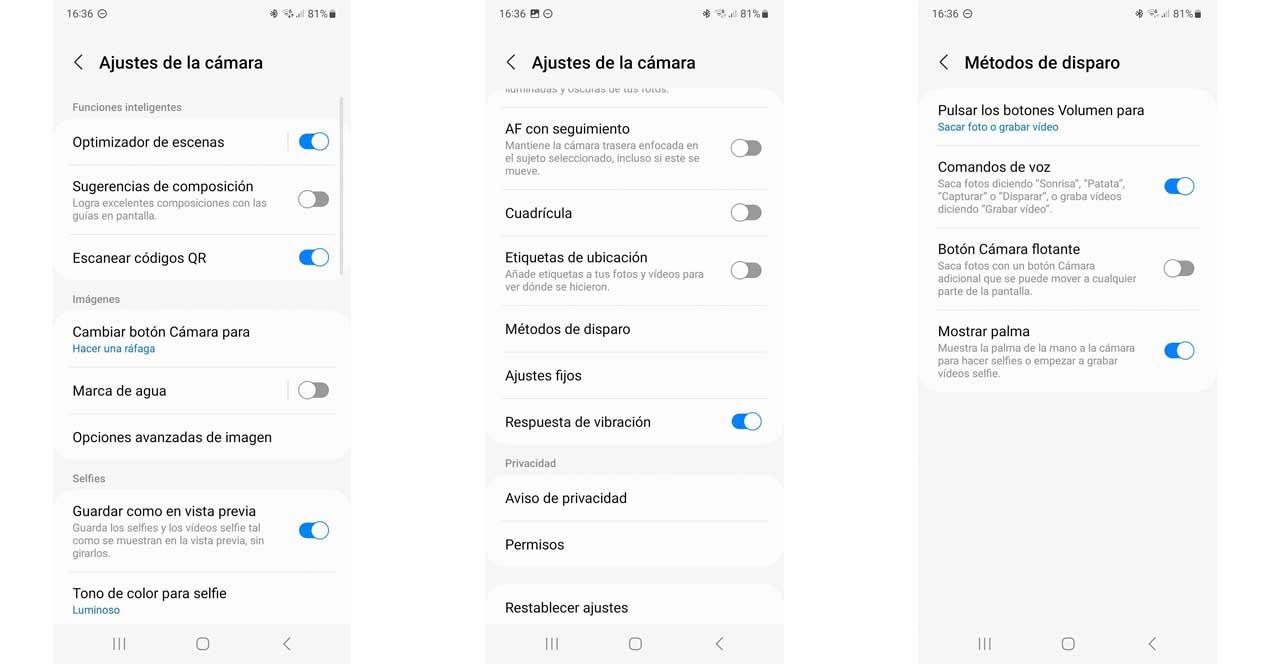
- Abre la cámara de tu Samsung Galaxy.
- Accede a los ajustes a través de la rueda dentada de la esquina izquierda superior.
- Entra a la sección “Métodos de disparo”.
- Activa la casilla “Botón Cámara flotante”.
Escoge un vídeo como fondo de llamada
Desde siempre hemos podido seleccionar una imagen como foto de contacto para reconocer a una persona que nos está llamando. Ahora, con la llegada de One UI 5, también existe la posibilidad de establecer un vídeo como fondo de llamada. Ojo, porque puedes usar el audio de la grabación como sonido de la llamada. Una característica divertida y tan fácil de aprovechar como seguir estos pasos:
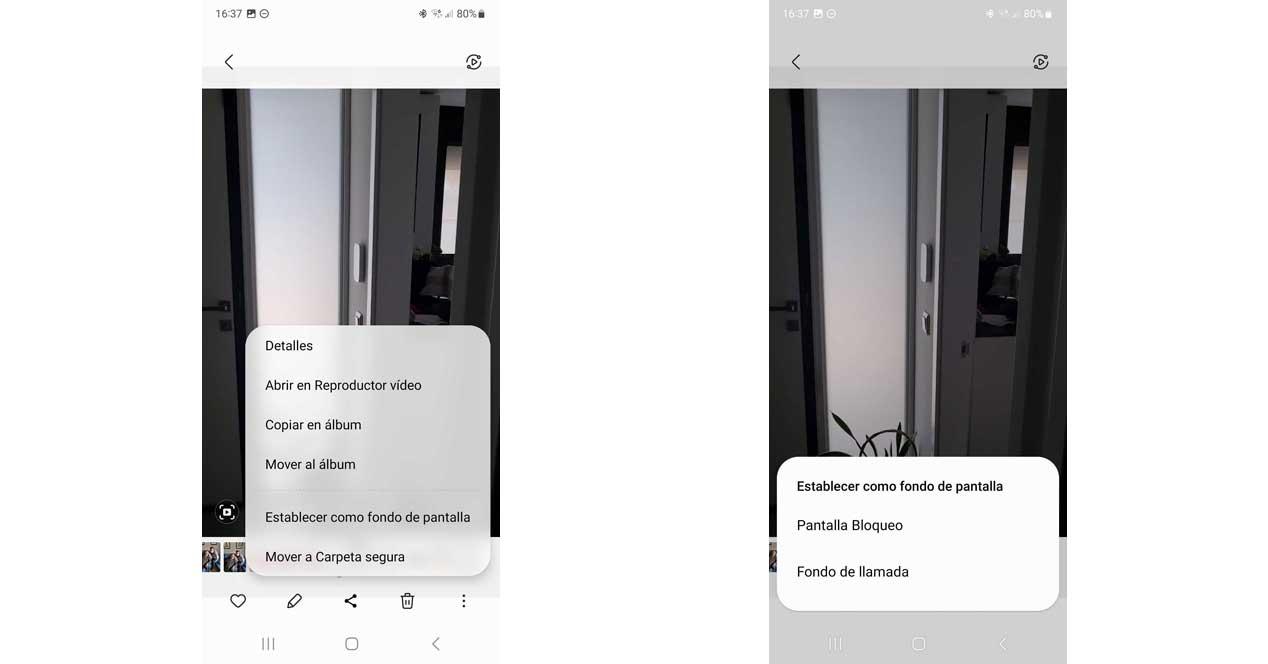
- Accede a la galería del Samsung Galaxy.
- Busca el vídeo en cuestión.
- Toca en los tres puntos de la parte de abajo a la derecha y escoge “Establecer como fondo de pantalla”.
- A continuación, elige la opción “Fondo de llamada”.

